Mac合并PDF?如何合并PDF?
你是否经常遇到需要合并PDF文件却手足无措的窘境?你是否曾为找不到合适的工具而感到苦恼?别担心,今天我要向大家介绍一种简单又高效的方法:Mac合并PDF!不论是合并多个文件、整理电子书还是制作报告,这个神奇的功能都能轻松搞定。不需要复杂的步骤,不需要费力的操作,只需几个简单的点击,你就能轻松合并PDF文件。让我们一起来揭开这个Mac秘密吧!
mac合并pdf
福昕PDF阅读器专业版是一款功能强大的PDF阅读和编辑工具,也支持在Mac上合并PDF文件。用户只需打开此工具,点击菜单栏中的“文件”选项,然后选择“合并文件”功能。接下来,用户可以选择要合并的PDF文件,并按照需要调整文件的顺序。在设置好合并选项后,用户只需点击“合并”按钮,此工具就会自动将选中的PDF文件合并成一个文件。此外,此工具还提供了其他丰富的编辑功能,如添加注释、插入水印、提取页面等,让用户能够更加方便地处理和管理PDF文件。
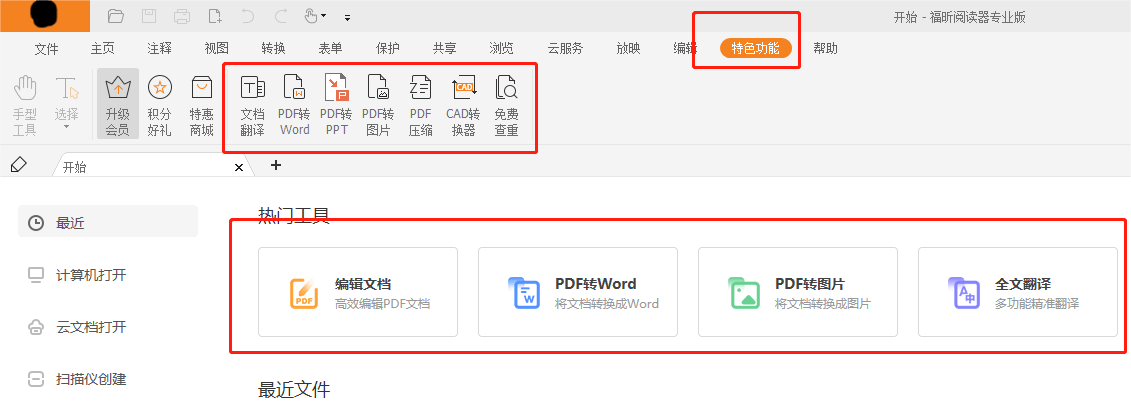
mac合并pdf具体步骤!
在福昕PDF阅读器专业版产品中,合并PDF文件的具体步骤如下:
1. 打开这个工具软件。
2. 点击菜单栏中的“文件”选项。
3. 在下拉菜单中选择“创建”。
4. 在弹出的子菜单中选择“从多个文件创建”。
5. 在弹出的文件选择窗口中,选择需要合并的PDF文件。
6. 点击“打开”按钮。
7. 在合并窗口中,可以调整合并后的文件顺序,也可以删除不需要的文件。
8. 点击“合并”按钮。
9. 在弹出的保存窗口中,选择保存合并后的PDF文件的路径和文件名。
10. 点击“保存”按钮。
11. 等待合并过程完成,合并后的PDF文件将保存在指定的路径中。
通过以上步骤,您可以在这个工具上轻松合并多个PDF文件。
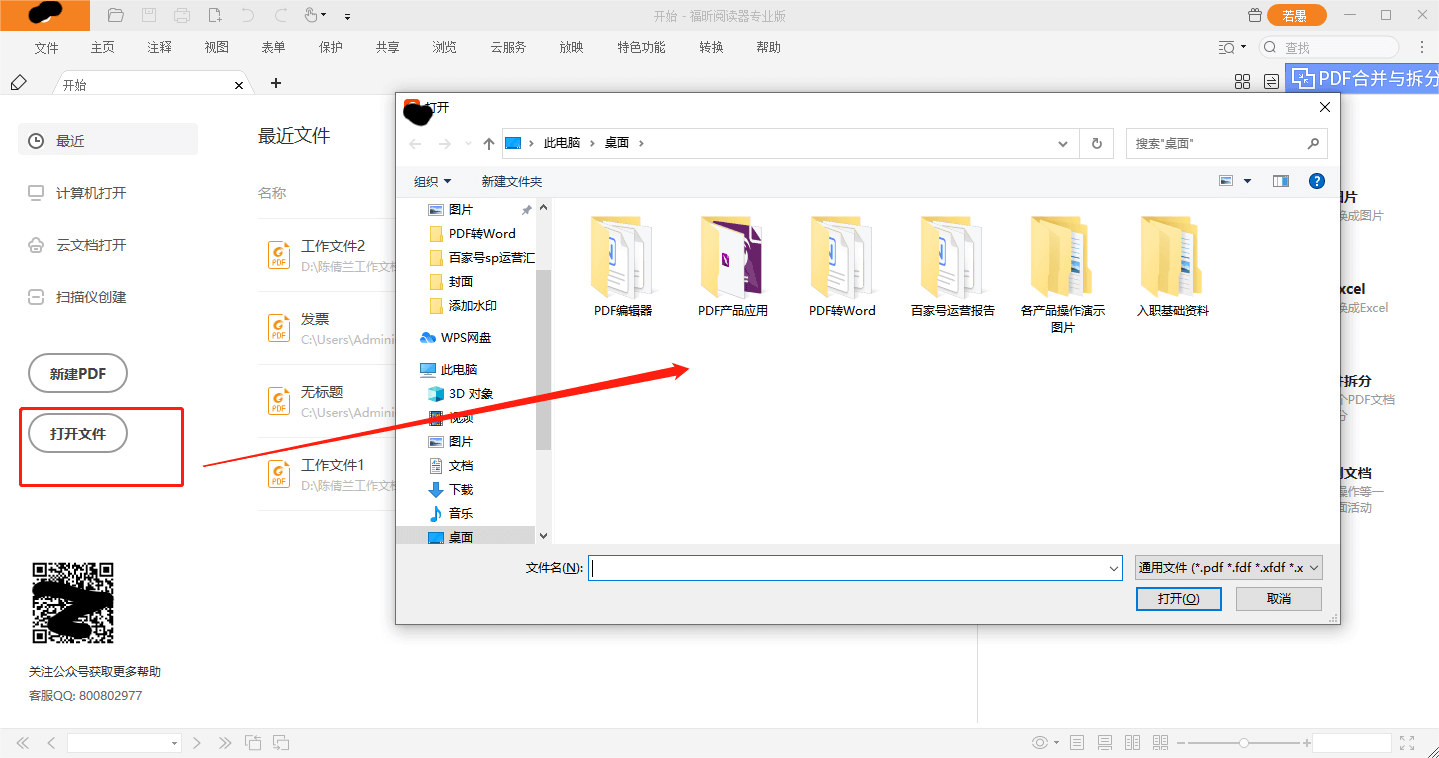
福昕PDF阅读器专业版它不仅可以方便地查看和阅读PDF文件,还具备合并PDF文件的功能。用户可以轻松将多个PDF文件合并为一个文件,提高工作效率。无论是合并多个文档、图片还是其他格式的文件,此工具都能完美胜任。此外,该软件还支持对合并后的PDF文件进行编辑、转换和加密等操作,保护文件安全性。使用此工具,用户无需安装其他繁琐的软件,便能实现PDF文件的合并,为用户的工作带来了极大的便利。
 分享
分享
 复制链接
复制链接
 关注
关注







